如何使用微软Teams的分组讨论室
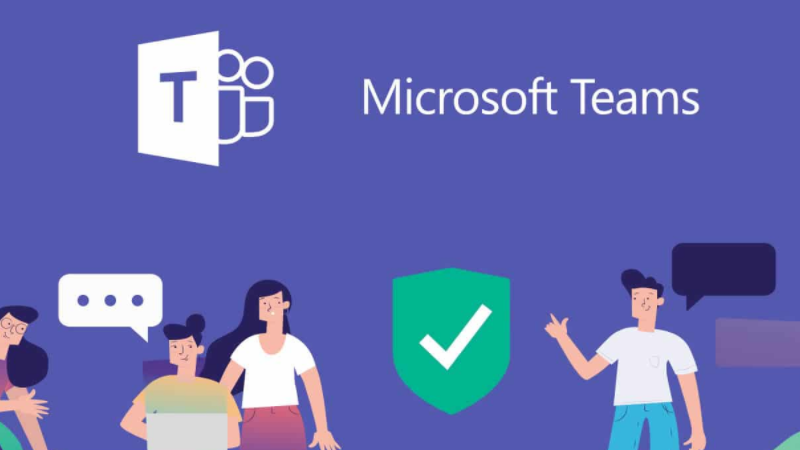
微软近来正在迅速将新功能引入Microsoft Teams。其中最近推出的一个功能–分组讨论室,旨在帮助大型团体促进更有意义的联系。这个是微软Teams视频会议下面的功能,如果打算了解Teams视频会议,可以查看如下链接
从2020年12月开始,微软Teams中已经普遍提供了分组讨论室,企业可以将会议分为不同的分组,进行头脑风暴和讨论。
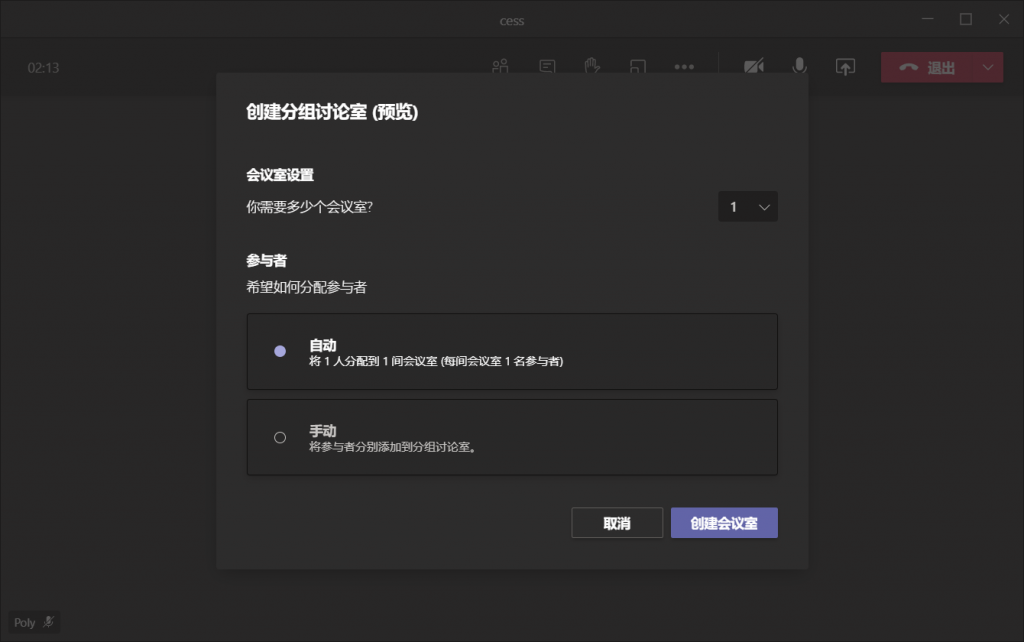
Teams提供的分组讨论室设置将使组织者可以确定是否允许参与者随时返回中央会议,并在他们选择时也返回他们的分组讨论室。在某些情况下,这将使参与者提出明确的问题而不会打扰讨论。
组织者还可以使用相同的设置在任何会议中重新创建分组讨论室。 会议室的所有者还可以在选择时重命名,删除和创建会议室。
探究微软Teams分组讨论室
在分组讨论室可用后,会议组织者将有机会加入任何一个分组会议,并在会议之间快速切换与会者。组织者还可以向每个分组讨论室发送通知,并将与会者召回到中央会议。
由于这些分组讨论室是Teams视频会议体验的一部分,因此用户也可以使用Microsoft Teams的创新功能。你仍然可以使用Together模式,或者访问微软白板进行头脑风暴。微软的所有安全功能也将依然存在。
用户在分组讨论室中创建的任何文件也将在人们重新分组时在主会议中共享,它们将出现在会议聊天中,供会议结束后使用。
准备好用微软Teams进行分组讨论了吗?
目前,只有会议组织者能够启动分组讨论室,而且他们只能从桌面客户端进行。然而,与会者将能够从手机、网页或桌面客户端加入分组讨论室。目前还没有在Microsoft Teams Rooms中使用分组讨论室功能的选项。此外,从多个设备登录的与会者将从所有终端加入同一个分组讨论室。
如果您想尝试使用分组讨论会议室,可以在Teams>设置>常规中检查是否启用了分组讨论室,然后开启新会议体验。 您可能还需要更新团队版本 如果找不到分组讨论室,请询问管理员以查看其用户获得更新的频率。
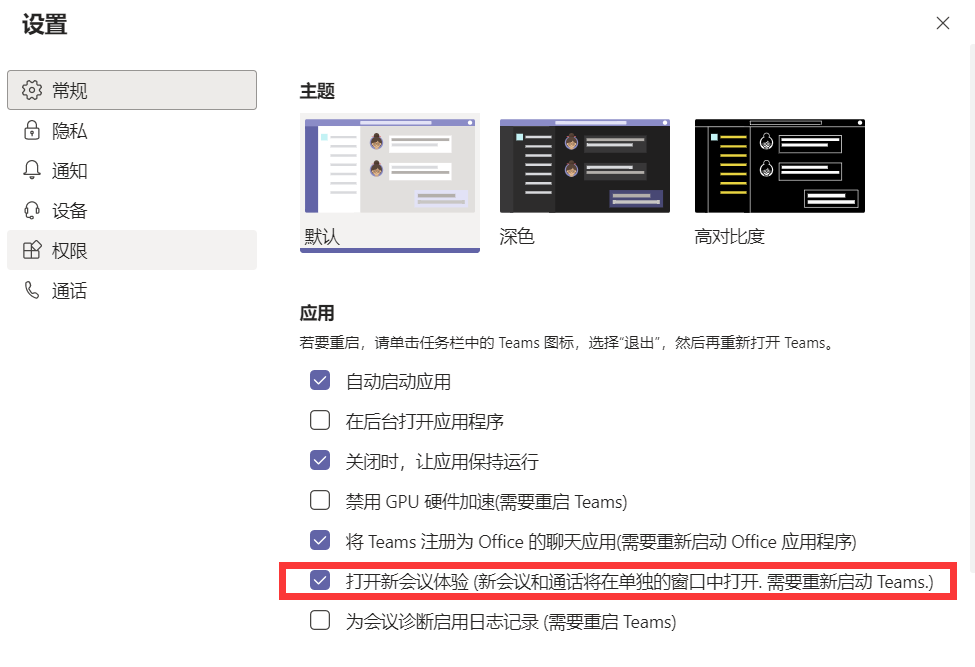
使用微软分组讨论室的教育者将能够将学生推入教室并重新加入主要会议,而无需学生采取任何行动。此外,可以将学生分配到分组讨论室,并在普通会议中允许的情况下使用屏幕共享或白板。
如果打算免费测试微软Teams,可以查看如下博客
如果打算查看微软Teams关于电话系统的解决方案,请查看
